Mitä tietää
- Jos haluat skannata viivakoodin iPhonellasi, sinun on ladattava iOS-viivakoodinlukijasovellus.
- Saatavilla on suuri määrä maksullisia ja ilmaisia iPhone-viivakoodinlukijasovelluksia.
- Kun se on asennettu, avaa viivakoodinlukijasovellus, napsauta skannauspainiketta ja aseta viivakoodi iPhonesi kameran näkyville.
Tämä artikkeli opastaa sinut iPhone-älypuhelimen käyttämiseen tavallisen viivakoodin skannaamiseen. Tämä opas keskittyy ensisijaisesti perinteisiin tai 1D-viivakoodeihin, mutta sisältää myös lisätietoja QR-koodin skannaamisesta iPhonella ja asiakirjojen skannaamiseen muokkausta ja jakamista varten. Seuraavat ohjeet viivakoodin skannaamiseen iPhonella koskevat iPhone-puhelimia, joissa on iOS 9.0 tai uudempi.
Kuinka skannaat viivakoodin?
Jos haluat skannata viivakoodin iPhonellasi tai iPadillasi, sinun on ensin ladattava viivakoodinlukija iOS-sovellus. Apple App Storesta on ladattavissa monia iPhone-viivakoodisovelluksia, mutta tässä esimerkissä käytämme QR Code Reader -viivakoodinvalmistajaa. Tämä sovellus on helppokäyttöinen, tukee kaikkia tärkeimpiä viivakoodimuotoja ja on ilmainen. Tätä sovellusta voidaan käyttää myös omien viivakoodien luomiseen.
-
Avaa QR Code Reader – Barcode Maker -sovellus iPhonessasi ja napauta suurta pyöreää viivakoodikuvaketta näytön keskellä.
-
Sovellus pyytää lupaa käyttää iPhonesi kameraa. Napauta Okei† Sovellus pyytää lupaa vain ensimmäisellä käyttökerralla.
-
Aseta viivakoodi, jonka haluat skannata kameran näkyville.
-
iPhonesi pitäisi automaattisesti skannata viivakoodi ja näyttää sen tiedot. Tämä voi olla merkkijono numeroita, tekstiä tai ehkä jopa verkkosivuston osoite.
-
Näet lisätietoja viivakooditiedoista napauttamalla Hae kuvake.
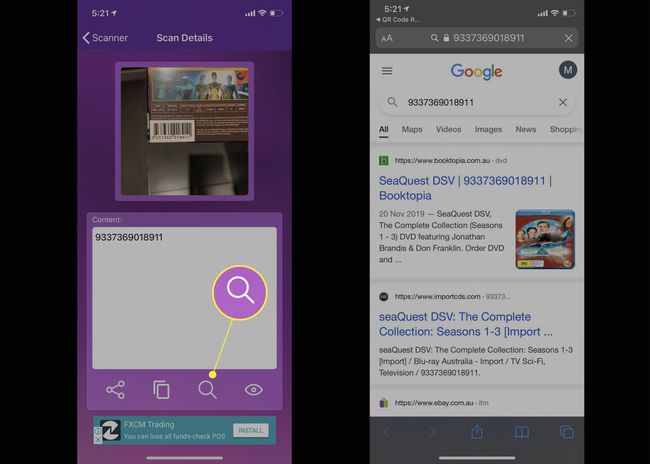
Kuinka skannaan viivakoodin iPhonellani ilmaiseksi?
Vaikka viivakoodin skannaukseen on monia maksullisia iPhone-sovelluksia, on myös suuri määrä sovelluksia, jotka ovat joko täysin ilmaisia tai tarjoavat joitain sovelluksen sisäisiä ostoksia lisätoimintojen lisäämiseksi. Yllä olevissa ohjeissa käytetty QR-koodinlukijasovellus on hyvä ilmainen vaihtoehto yleiseen viivakoodin skannaukseen. Muita suosittuja iPhone-sovelluksia, joissa on ilmainen viivakoodin skannaustoiminto, ovat ShopSavvy vähittäiskaupoissa, Fitbit ruoan ja juoman kirjaamiseen ja Good Reads fyysisten kirjojen seuraamiseen, joita olet lukenut tai olet lukenut itse.
Kuinka skannaan QR-koodin iPhonellani?
Sinun ei tarvitse ladata muita sovelluksia QR-koodin skannaamiseen iPhonellasi tai iPadillasi, koska iOS-kamerasovelluksessa on tämä toiminto sisäänrakennettuna. Jos haluat käyttää iPhonea QR-koodin skannaamiseen, sinun tarvitsee vain avata Kamera-sovellus ja osoittaa laitteellasi koodia. Sinun ei tarvitse ottaa valokuvaa QR-koodista. Kamera-sovelluksen näkemä koodi riittää käynnistämään automaattisen skannauksen.
Kuinka skannaan iPhonellani?
Viivakoodien skannaamisen lisäksi iPhoneasi voidaan käyttää myös asiakirjojen skannaamiseen. Helpoin tapa skannata asiakirja iPhonellasi on käyttää Notes-sovellusta, mutta on olemassa myös useita kolmannen osapuolen iOS-skannerisovelluksia, jotka tarjoavat joitain lisäominaisuuksia, kuten faksauksen sekä edistyneen kuvan- ja tekstinmuokkauksen.
FAQ
-
Kuinka skannaan viivakoodin Android-puhelimella?
Kuten iPhoneissa, viivakoodin skannaus Android-laitteella vaatii kolmannen osapuolen sovelluksen. Siirry Google Play Kauppaan ja tee haku termillä «viivakoodinlukija». Lataa, asenna ja avaa valitsemasi sovellus. Voit lukea viivakoodin pitämällä sitä sovelluksen lukulaatikossa. Sen perusteella, mitä olet skannattu, sovellus tarjoaa sinulle useita vaihtoehtoja, kuten siirtymisen suoraan verkkosivustolle tai Google-haun aloittamisen.
-
Kuinka skannaan viivakoodin saadakseni selville, mistä jokin on ostettu?
Saattaa käydä niin, että haluat selvittää, mistä jokin on ostettu, esimerkiksi kun haluat palauttaa lahjan. Tavallisesti tuotteen viivakoodi ei tarjoa näitä tietoja. Useimmat viivakoodit ovat UPC-koodeja, jotka tunnistavat vain tuotteen ja yrityksen. Jotkut yritykset voivat kuitenkin luoda viivakoodin myymälälle tai alueelle. Ainoa tapa nähdä saatavilla olevat tiedot on skannata koodi.
